Koncentrični grafikon savršen je za prikaz hijerarhijskih podataka. Svaka razina hijerarhije prikazana je jednim prstenom ili krugom, pri čemu je krajnji unutrašnji krug na vrhu hijerarhije. Koncentrični grafikon bez hijerarhijskih podataka (sa samo jednom razinom kategorija) izgleda slično prstenastom grafikonu. No koncentrični grafikon s više razina kategorija prikazuje odnos vanjskih prstena s unutrašnjima. Koncentrični grafikon najučinkovitiji je u prikazivanju načina na koji se jedan prsten razlaže na sastavne dijelove, dok je druga vrsta hijerarhijskog grafikona – karta u obliku stabla – savršena za usporedbu relativnih veličina.
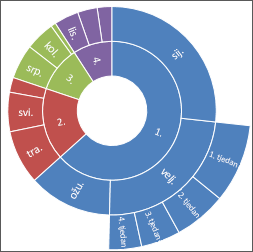
Stvaranje koncentričnog grafikona
-
Odaberite podatke.
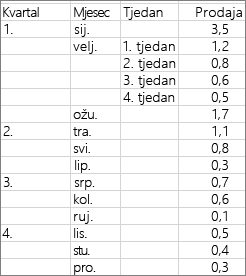
-
Kliknite Umetanje > Umetni hijerarhijski grafikon > Koncentrični.
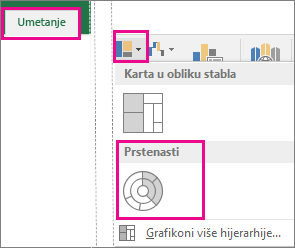
Možete koristiti i karticu Svi grafikoni u preporučenim grafikonima da biste stvorili koncentrični grafikon, iako će se koncentrični grafikon preporučati samo kada postoje prazne (prazne) ćelije unutar hijerarhijske strukture. (kliknite Umetanje >preporučeni grafikoni >kartica Svi grafikoni )
Savjet: Pomoću kartica Dizajn i Oblikovanje prilagodite izgled grafikona. Ako vam se te kartice ne prikazuju, kliknite bilo gdje na koncentričnom grafikonu da biste na vrpcu dodali karticu Alati za grafikone.
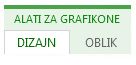
Stvaranje koncentričnog grafikona
-
Odaberite podatke.
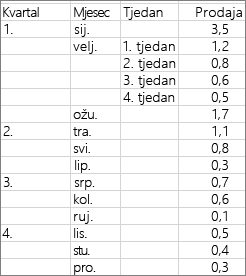
-
Na vrpci kliknite karticu Umetanje , a zatim Kliknite

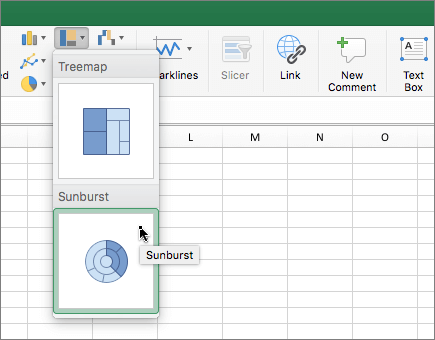
Savjet: Pomoću kartica Dizajngrafikona i Oblikovanje prilagodite izgled grafikona. Ako vam se te kartice ne prikazuju, kliknite bilo gdje na koncentrični grafikon da biste ih prikazali na vrpci.










